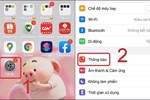- Bạn đọc gửi câu chuyện thật của bản thân hoặc người mình biết nếu được cho phép, không sáng tác hoặc lấy từ nguồn khác và hoàn toàn chịu trách nhiệm trước pháp luật về bản quyền của mình.
- Nội dung về các vấn đề gia đình: vợ chồng, con cái, mẹ chồng-nàng dâu... TTOL bảo mật thông tin, biên tập nội dung nếu cần.
- Bạn được: độc giả hoặc chuyên gia lắng nghe, tư vấn, tháo gỡ.
- Mục này không có nhuận bút.
Cách cài mật khẩu cho máy tính Windows chi tiết nhất
Cài mật khẩu cho máy tính sẽ giúp bạn bảo vệ dữ liệu và thông tin an toàn hơn, hãy bỏ túi ngay cách cài mật khẩu cho máy tính Windows đơn giản nhất này.
Mật khẩu máy tính là chuỗi ký tự mật mã được ghi nhớ và giữ bí mật bởi người sử dụng thiết bị. Việc sử dụng mật khẩu không chỉ giúp bảo vệ thông tin cho cá nhân, mà còn an toàn cho cả tập thể lớn và doanh nghiệp.
Tuy nhiên, các bản Windows lại có giao diện cài đặt mật khẩu hơi khác nhau. Hãy bỏ túi ngay cách cài mật khẩu cho máy tính Windows đơn giản nhất dưới đây.
Cài mật khẩu máy tính Windows 7
Những ai sử dụng máy tính thời gian trước đều sẽ biết đến hệ điều hành Windows 7.
Đầu tiên bạn vào Menu Start trên máy tính. Tiếp theo bạn nhìn sang phả và chọn vào Control Panel. Bấm chọn User Accounts and Family Safety ở phần trên cùng bên phải rồi chọn Create a password for your account.
Thực hiện lần lượt các bước nhập, xác nhận và gợi ý mật khẩu. Sau đó bạn nhấn chọn Đặt mật khẩu ( Create password) là hoàn thành.
Cài mật khẩu máy tính Windows 8 và 8.1
Ở bản 8, Windows có 2 hệ điều hành khác nhau là 8 và 8.1.
Đầu tiên, bạn vào phần Cài đặt của máy tính rồi chọn vào Change PC setting. Tiếp theo bạn chọn vào mục Users ( người dùng). Sau đó nhìn sang ở Sign-in options, có chữ Create a password, bạn bấm chọn vào đó.
Thực hiện lần lượt các bước nhập, xác nhận và gợi ý mật khẩu. Chọn Next rồi bấm Finish là xong.
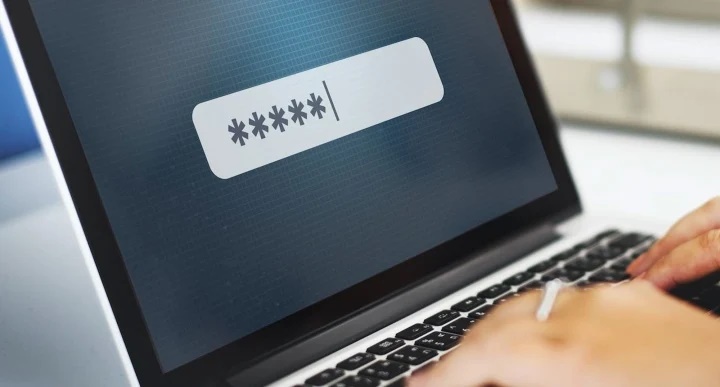
Cài đặt mật khẩu cho máy tính sẽ giúp bạn bảo vệ dữ liệu và thông tin một cách an toàn hơn.
Cài mật khẩu máy tính Windows 10
Win 10 là hệ điều hành phổ biến nhất hiện nay. Có 2 cách để bạn đặt mật khẩu cho máy tính đang dùng Win 10.
Cách 1: Đặt mật khẩu máy tính bằng Control Panel
Trên giao diện màn hình máy tính, bạn vào Control Panel. Sau đó, bấm vào mục Chọn User Accounts. Khi thấy giao diện hác hiện lên, bạn chọn Manage another account rồi chọn Tài khoản ( Account) mà bạn muốn đổi password.
Bấm vào Create a password rồi thực hiện lần lượt các bước nhập, xác nhận và gợi ý mật khẩu. Cuối cùng chọn Create a password.
Cách 2: Đặt mật khẩu máy tính bằng Menu Start
Đầu tiên bạn vào Menu Start rồi chọn Account, tiếp theo bạn bấm chọn tiếp Change account settings. Dưới Account sẽ có nhiều phần, bạn chọn vào Sign-in options.
Nhìn phía bên phải rồi chọn vào mục Password. Cuối cùng là chọn Add. Thực hiện lần lượt các bước nhập, xác nhận và gợi ý mật khẩu rồi chọn Next. Cuối cùng bạn chỉ cần bấm Hoàn thành là xong.
Cài mật khẩu máy tính Windows 11
Windows 11 là hệ điều hành mới nhất hiện nay của Microsoft.
Trước tiên bạn sử dụng tổ hợp phím Windows (biểu tượng cửa sổ) + i. Trên màn hình máy tính của bạn sẽ xuất hiện giao diện mới, bạn tìm phần Account, sau đó chọn Sign-in Options. Nó sẽ giúp chuyển tiếp đến phần cài đặt mật khẩu cho máy tính.
Đến bước này thì bạn có thể cài đặt mật khẩu cho thiết bị của mình. Giống như cách cài đặt mật khẩu trên điện thoại, máy tính cũng có cách nhận diện tương tự như khuôn mặt, quét vân tay, sử dụng mã pin,… Bạn có thể lựa chọn phương thức nào thuận tiện nhất.
Sau khi lựa chọn cách thức mở khóa thì máy sẽ yêu cầu bạn tạo mật khẩu máy tính. Lúc này bạn hãy nhập đầy đủ các trường mật khẩu và xác nhận mật khẩu.
Ở mục gợi ý mật khẩu thì bạn có thể nhập gợi ý phòng khi quên mật khẩu. Sau đó bạn nhấn Next rồi chọn Finish là xong.
Theo VTC.vn
-
Mẹo vặt1 giờ trướcCác mẹo bảo quản hành lá, ớt, tỏi được hướng dẫn bên dưới sẽ giúp bạn kéo dài đáng kể thời gian sử dụng các loại gia vị này với chất lượng cao nhất.
-
Mẹo vặt4 giờ trướcKhông phải mua rau xà lách ngoài chợ với những nỗi lo về an toàn thực phẩm, bạn hoàn toàn có thể trồng xà lách trong chậu hoặc thùng xốp với ba bước đơn giản.
-
Mẹo vặt7 giờ trướcĐể bảo đảm hương vị món ăn và sự an toàn cho gia đình, bạn cần nắm được các bí quyết chọn thịt lợn ngon không có chất cấm.
-
Mẹo vặt17 giờ trướcRửa rau bằng nước muối được các chị em nội trợ áp dụng để loại bỏ dư lượng thuốc trừ sâu, diệt trứng sán… Tuy nhiên, rửa rau bằng nước muối là thói quen cũ, không nên duy trì. Dưới đây là một số cách giúp làm sạch rau củ.
-
Mẹo vặt23 giờ trướcNhiều người băn khoăn, khi rán cá rô nên để vảy hay cạo vảy để cá có chín đều từ ngoài vào trong, giòn thơm hấp dẫn.
-
Mẹo vặt1 ngày trướcViệc chọn trồng loại rau phù hợp với thời tiết sẽ giúp đảm bảo sự sinh trưởng của chúng; dưới đây là những loại rau dễ trồng tại nhà trong mùa đông.
-
Mẹo vặt1 ngày trướcNhiều người thắc mắc liệu có nên rút điện bếp từ ngay sau khi nấu, việc cắm điện liên tục có ảnh hưởng đến tuổi thọ của bếp và đảm bảo an toàn hay không.
-
Mẹo vặt1 ngày trướcTheo nghiên cứu, pin xe điện có hiệu suất và tuổi thọ tốt nhất khi mức sạc 20-80%, ngoài ra thời gian sạc từ 80% lên 100% khá lâu.
-
Mẹo vặt2 ngày trướcBạn sẽ ngạc nhiên trước tác dụng của rượu trắng kết hợp với giấm trắng trong việc giải quyết các vấn đề về sức khỏe và làm đẹp.
-
Mẹo vặt2 ngày trướcSở thích của mọi người về độ già của trứng vịt lộn không giống nhau; liệu có cách nào phân biệt trứng vịt lộn già và non khi còn nguyên quả?
-
Mẹo vặt2 ngày trướcDưa chuột rất dễ phát triển và cho quả nên phù hợp để trồng trong thùng xốp, cách trồng dưa chuột ở ban công cũng đơn giản, sau chừng tháng rưỡi là có thể thu hoạch.
-
Mẹo vặt3 ngày trướcHoa hồng thường không bền, nhưng nếu chịu khó áp dụng các mẹo cắm hoa hồng tươi lâu dưới đây, bạn có thể kéo dài thời gian khoe sắc của chúng.
-
Mẹo vặt3 ngày trướcDù giá rẻ, bạn cũng đừng chọn miếng thịt đã bị người bán loại bỏ da, đó là một trong những loại thịt lợn không nên mua nếu bạn quan tâm đến an toàn thực phẩm.
-
Mẹo vặt4 ngày trướcKhi bán xe cũ, ai cũng mong được mức giá tốt nhất, nhưng điều này phụ thuộc vào rất nhiều yếu tố.